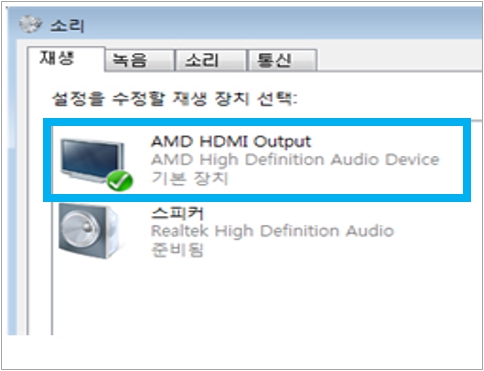모니터와 컴퓨터 연결했으나 소리, 음성이 안 나와요
- 날짜 2024-04-19
- 조회수 45,678
모니터와 컴퓨터 연결후 소리,음성이 안나올때 모니터 연결, 음성입력단자와 컴퓨터 OUT단자연결, 사용 오디오로 변경을 안내드립니다
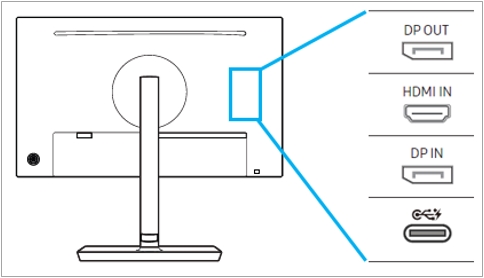
모니터 단자 예시
• 모니터 연결 단자에 케이블이 잘못 연결되었거나 윈도우 재생 설정이 안 되어 발생할 수 있습니다.
※ 모니터 제품에 따라 스피커가 내장되어 있지 않는 제품도 있습니다. 모니터 매뉴얼을 통해 사양 정보를 먼저 확인해 주세요.
모니터 연결 상태를 확인해 주세요
- 음향기기와 연결된 케이블 상태를 다시 확인하거나 음량을 조절해 주세요.
스테레오 케이블, HDMI-DVI 케이블로 연결된 경우 연결 상태를 확인해 주세요
※ HDMI-DVI 케이블을 이용하여 연결한 상태에서는 소리 출력이 되지 않습니다.
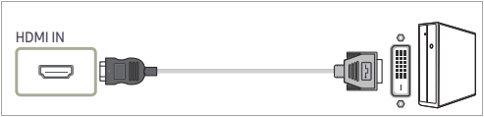
HDMI-DVI 케이블 연결 예시
소리 출력을 하기 위해서는 모니터와 컴퓨터 양쪽 모두 스테레오 케이블을 분리 후 다시 연결해 주세요.
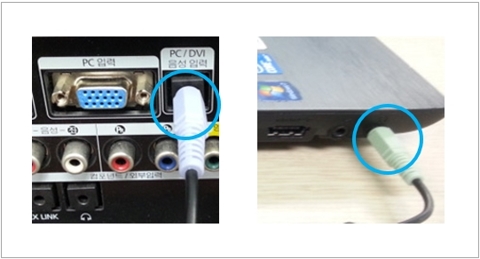
모니터 뒷면 음성 입력 단자와 컴퓨터 음성 OUT 단자 연결해 주세요
모니터와 컴퓨터를 스테레오 케이블과 DVI-HDMI 케이블로 연결해 주세요
1. DVI - HDMI 케이블 준비하세요.
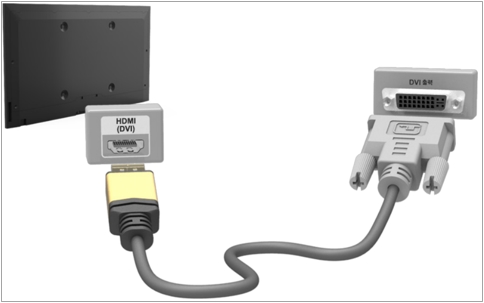
2. 아래 이미지와 같이 양쪽이 스테레오 단자로 된 케이블을 준비해 주세요.
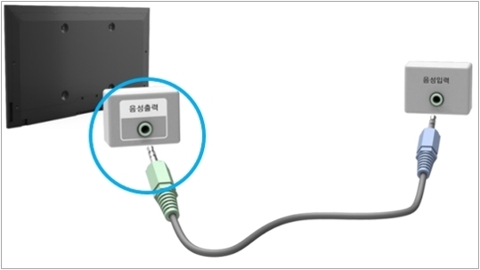
3. 모니터 뒷면 HDMI, 스테리오 단자에 케이블 한쪽을 연결하고, 연결하기 위한 컴퓨터 뒷면에 DVI, 스테레오 단자에 케이블 다른 한쪽을 연결해 주세요.
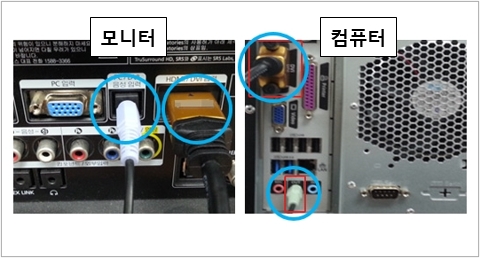
모니터와 컴퓨터를 양쪽이 HDMI로 된 케이블을 연결해 주세요
1. 양쪽이 HDMI로 된 케이블을 준비해 주세요.

2. 모니터 뒷면 HDMI 단자에 케이블 한쪽을 연결하고, 연결하기 위한 컴퓨터 뒷면에 HDMI 단자에 케이블 다른 한쪽을 연결해 주세요.

윈도우에서 현재 사용중인 오디오 장치로 변경해 주세요
컴퓨터의 윈도우에서 오른쪽 하단 작업표시줄 스피커 그림을 누른 후 볼륨 믹서에서 음소거 해제나 볼륨 조절을 진행해 주세요.
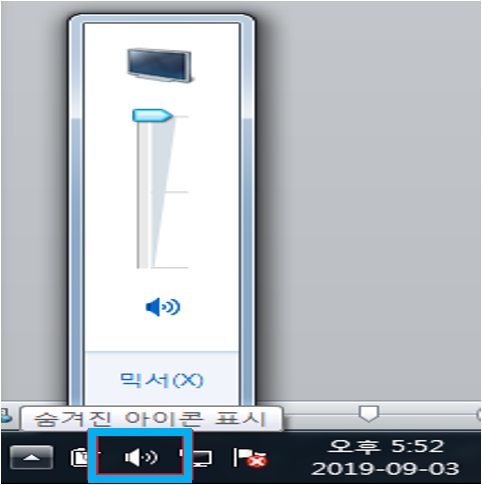
윈도우에서 HDMI 음성 출력 설정
모니터와 PC를 HDMI 케이블로 연결 시 PC에서 HDMI 음성출력 설정을 변경해야 합니다.
HDMI 음성출력 설정을 변경하지 않을 경우 모니터스피커로 PC음성이 출력되지 않으니 HDMI 음성출력 설정을 변경 후 사용해 주세요.
1. 키보드의 윈도우 로고 키(윈도우 키)를 누른 상태에서 영문자 R을 눌러 'appwiz.cpl'을 입력 후 확인을 누르면 '제어판'이 실행됩니다.
제어판에서 '소리'를 선택해 주세요.
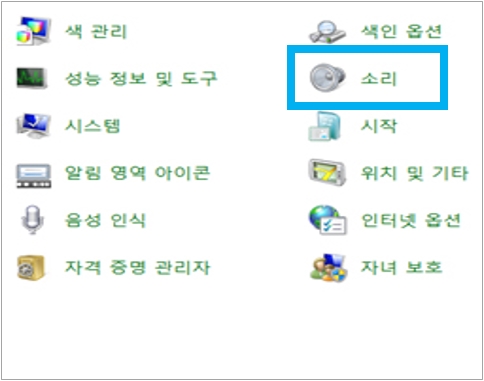
2. 재생 선택 후 'HDMI Out' 표기된 장치에서 마우스 오른쪽을 눌러주세요.
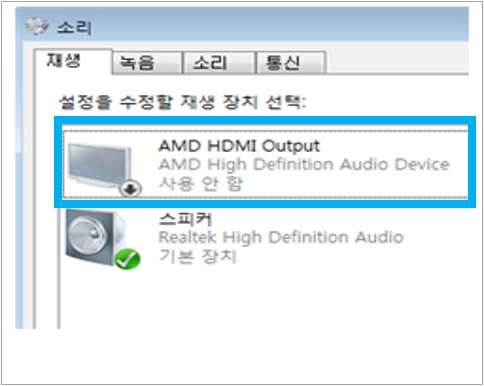
3. HDMI-Out 목록에서 ① '사용', ② '기본 장치로 설정'을 선택해 주세요.
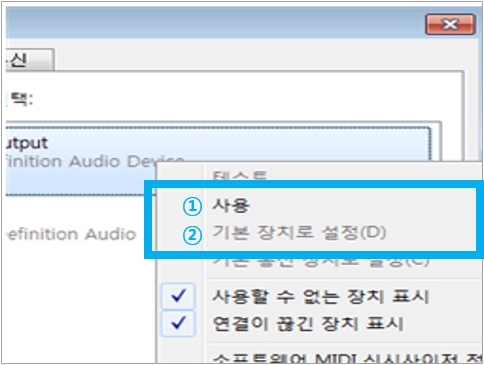
4. HDMI 장치 사용 설정이 완료되었습니다.